Как использовать Castos и очень простой подкастинг на вашем сайте WordPress
Опубликовано: 2019-07-02Если вы запускаете подкаст и у вас есть веб-сайт подкаста на основе WordPress, вы наверняка оцените готовые инструменты WordPress для интеграции вашего подкаста и вашего веб-сайта. Наши темы подкастов WordPress являются отличным примером, а плагин Seriously Simple Podcasting, очевидно, является одним из самых популярных решений для подкастеров, использующих WordPress. Плагин Seriously Simple Podcasting разработан Castos — компанией, занимающейся хостингом подкастов, которая предлагает различные планы хостинга подкастов вместе с их отличным плагином WordPress.
Ничто так не говорит «Я серьезно отношусь к своему подкасту», как регулярная публикация выпусков и создание для них целого веб-сайта. К счастью, WordPress — идеальная платформа, которая поможет вам в этом. Есть отличные инструменты для WordPress, которые могут облегчить вашу жизнь, если вы хотите отобразить на нем свой подкаст. Например, вы хотите иметь возможность загружать новые подкасты на свой веб-сайт, а затем классифицировать и публиковать их. Отличный способ реализовать эту функциональность — использовать такой плагин, как Seriously Simple Podcasting (который также отлично работает со всеми нашими темами подкастов WordPress).
В этой статье мы поговорим о том, почему имеет смысл использовать плагин для подкастинга WordPress. Мы также научим вас, как настроить Seriously Simple Podcasting всего за три шага. Давай приступим к работе!
Почему вам может понадобиться плагин подкастинга для вашего сайта WordPress
Как вы, возможно, знаете, может быть немного сложно создать веб-сайт подкастов с помощью WordPress прямо из коробки. Вы можете достаточно легко загружать аудиофайлы на свой веб-сайт, но это не обязательно означает, что ваша тема будет хорошо работать с ним или что вы можете легко связать существующий подкаст.
Это может стать проблемой по мере роста вашей библиотеки эпизодов. К счастью, существует множество плагинов, которые добавляют все функциональные возможности, необходимые для запуска веб-сайта подкастинга с помощью WordPress. В этой статье мы хотим сосредоточиться на Seriously Simple Podcasting (SSP) и посмотреть, соответствует ли он своему названию:
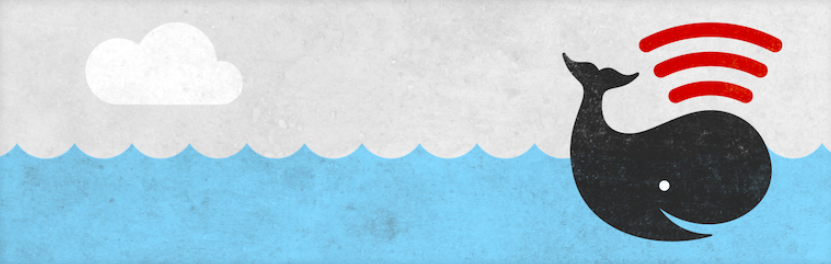
Прежде чем мы начнем возиться с плагином, давайте поговорим о его возможностях. SSP позволяет вам использовать платформу Castos для размещения ваших выпусков подкастов. Однако плагин также может подключаться к другим службам подкастинга, и вы даже можете самостоятельно разместить свою библиотеку, если хотите.
С SSP вы также можете выбрать один из двух стилей проигрывателей для использования на своем веб-сайте. Оба выглядят стильно, и у вас не должно возникнуть проблем с их интеграцией в любой современный дизайн:
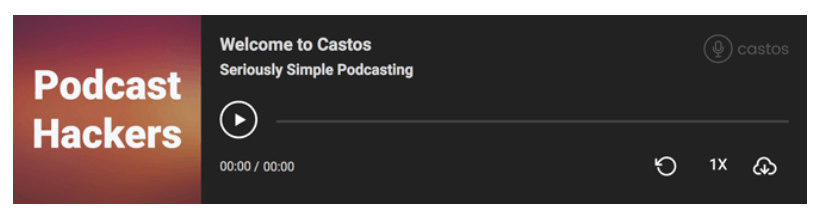
Наконец, этот плагин позволяет вам классифицировать ваши эпизоды по сериям. Это означает, что вы можете размещать несколько подкастов на одном веб-сайте, не путая своих слушателей. Если вы используете планы хостинга Castos, вы также получите доступ к расширенной статистике на панели инструментов для каждого подкаста, что поможет вам отслеживать их успех.
Сам плагин SSP можно использовать бесплатно, и вы можете расширить его функциональность с помощью нескольких бесплатных надстроек. Однако, если вы хотите размещать свои подкасты на платформе Castos, для этого требуется подписка на Castos.
Как использовать Castos и SSP на вашем сайте WordPress (3 шага)
Начать работу с плагином SSP удивительно просто, как можно предположить из названия плагина. Все, что вам нужно сделать, это настроить его, и вы можете сразу же начать публиковать новые выпуски. Давайте рассмотрим, как работает этот процесс.
Шаг 1. Установите и настройте SSP
Естественно, первое, что вам нужно сделать, это установить плагин SSP. Как только вы активируете его, на панели инструментов появится новая вкладка «Подкасты». Если вы нажмете на нее, вы увидите список всех ваших существующих эпизодов (который сейчас должен быть пустым):
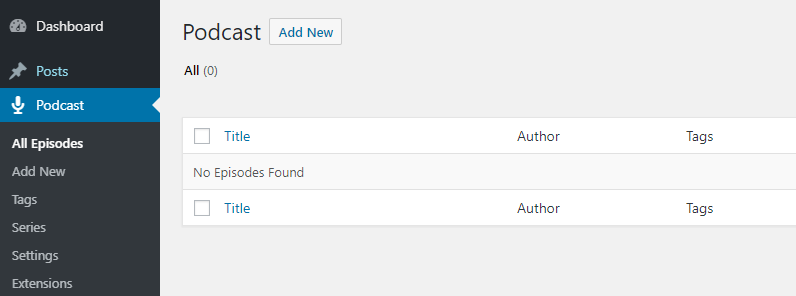
Однако, прежде чем вы начнете добавлять эпизоды, вам нужно настроить плагин. Перейдите в раздел « Подкаст» > «Настройки », и вы найдете несколько вкладок, полных опций.
Если вы прокрутите вниз, вы сможете выбрать один из двух стилей игрока по умолчанию. Вы также можете настроить его основные цвета, чтобы они соответствовали дизайну вашей темы:
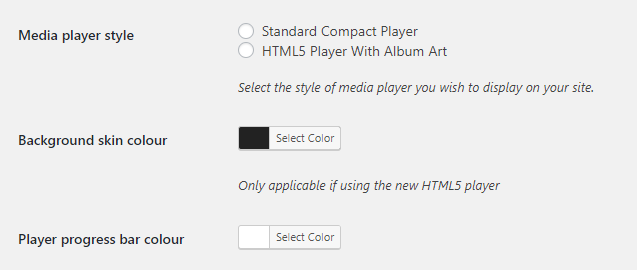
Как только вы закончите с этим, пришло время решить, как вы собираетесь размещать свой подкаст.
Шаг 2. Настройте параметры хостинга подкастов
Теперь давайте перейдем на вкладку « Подкаст» > «Настройки» > «Хостинг ». Внутри вы найдете возможность подключить свой сайт к платформе Castos:
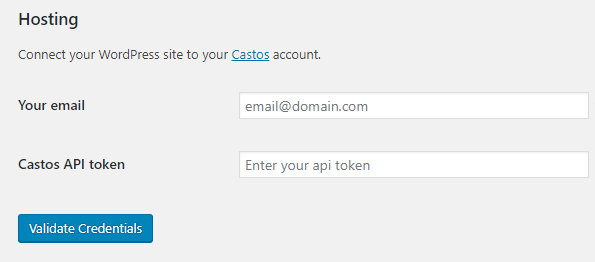
Имейте в виду, что вам не нужно использовать Castos для размещения своих выпусков. Однако, если вы ожидаете большого трафика, наличие выделенного хоста для вашего подкаста может уменьшить нагрузку на ваши серверы. Это может улучшить общую производительность вашего сайта. Однако, в зависимости от вашего веб-хостинга и плана, ваш веб-сайт может нормально справляться с трафиком.

В любом случае, если вы хотите использовать Castos, вам необходимо оформить подписку. Затем вы можете подключить его к WordPress, используя свой адрес электронной почты и предоставленный токен API.
Шаг 3: Создайте новую серию и добавьте свой первый эпизод
Как только вы решите, как вы хотите обращаться с хостингом, пришло время опубликовать свой первый выпуск. Для этого вернитесь на вкладку « Подкасты » и нажмите кнопку « Добавить новый » в верхней части страницы.
На следующем экране вы увидите знакомый редактор WordPress. Под ним вы найдете несколько новых опций, где вы можете добавить детали своего эпизода. Во-первых, вы можете выбрать аудио- и видеоформаты и загрузить соответствующий файл:
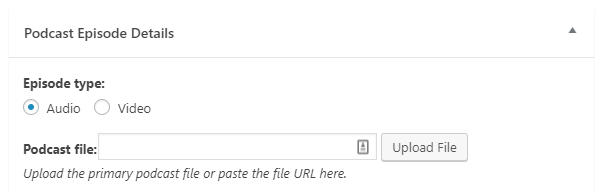
Если вы используете Castos (или другой хост подкастов), все, что вам нужно сделать, это вставить URL-адрес эпизода, который вы хотите опубликовать. Ниже вы можете ввести продолжительность файла, его размер и время записи:
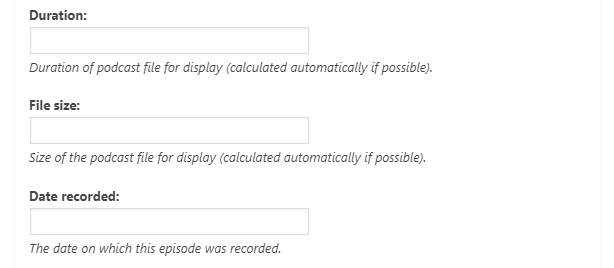
Вся эта информация будет отображаться в проигрывателе, чтобы слушатели знали, когда эпизод впервые вышел в эфир и как долго он длится. Наконец, SSP позволяет помечать эпизоды как явные и блокировать их появление на других платформах:
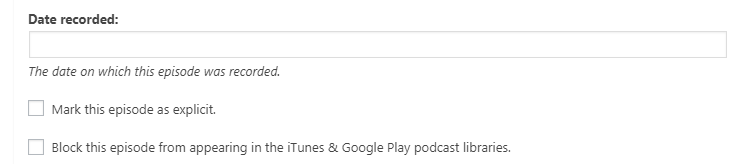
Затем посмотрите вправо на вкладку « Серии ». Он должен быть пустым, но вы можете нажать «Добавить новую серию» , чтобы создать его:
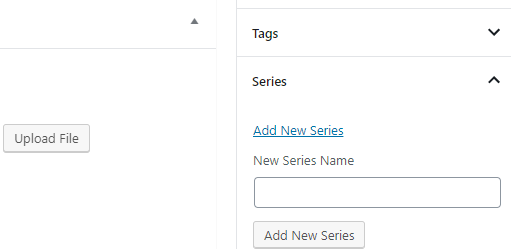
Естественно, у каждой серии должно быть свое название, но мы также рекомендуем вам добавить ее в серию для организации. Когда вы закончите, нажмите кнопку « Опубликовать », и ваш подкаст будет опубликован!
Использование SSP с нашими темами подкастов WordPress
Как только у вас появится ключевая функциональность, необходимая для подкаста с WordPress, вы также захотите найти подходящую тему. Наша библиотека включает пять уникальных тем, посвященных подкастам.
Tusant, например, имеет смелый и современный дизайн, который отлично подходит для всех типов подкастов:
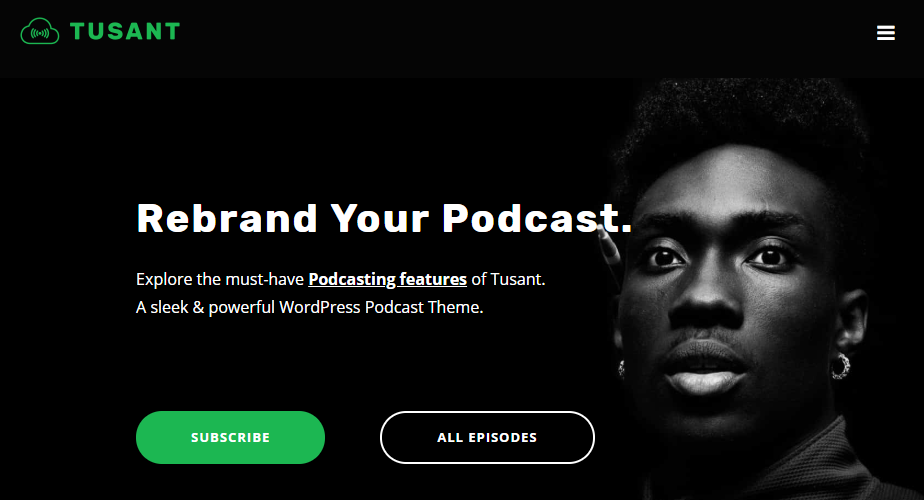
С любой темой, которую вы выберете, ваш приоритет должен заключаться в том, чтобы убедиться, что она хорошо работает вместе с вашим плагином для подкастинга. К счастью, каждая из наших тем отлично работает с плагином SSP и Castos. Это означает, что все, что вам нужно сделать, это выбрать то, что лучше всего подходит вашему стилю, и приступить к публикации новых эпизодов.
Другие важные предложения
- Плагин Seriously Simple Podcasting использует настраиваемый тип сообщений под названием «Подкаст», поэтому он полностью отделяет ваши подкасты от обычных сообщений WordPress. Если у вас уже есть старые сообщения, которые необходимо перенести, вы можете легко сделать это с помощью плагина Post Type Switcher. С помощью SSP также можно использовать сообщения в качестве типа сообщений по умолчанию, поэтому вы можете легко изменить это в настройках SSP.
- Даже если вы размещаете свой подкаст в другом месте на таких хостах, как Libsyn, Anchor, Podbean, SoundCloud и т. д., все равно очень легко импортировать существующие выпуски в плагин Seriously Simple Podcasting. Просто запустите импорт один раз на экране настроек SSP, и вскоре все ваши выпуски появятся на вашем веб-сайте WordPress. Castos также позволяет легко импортировать весь подкаст на свою платформу хостинга, если вы хотите внести некоторые изменения в этой области.
- При создании любого списка постов или сетки с нашими темами WordPres легко выбрать любой тип поста, поэтому, если вы используете тип поста «Подкаст», просто перейдите в «Настройки запроса» в конструкторе страниц Elementor (он появится всякий раз, когда вы добавляете один из наших пользовательских элементов), как показано на снимке экрана ниже –
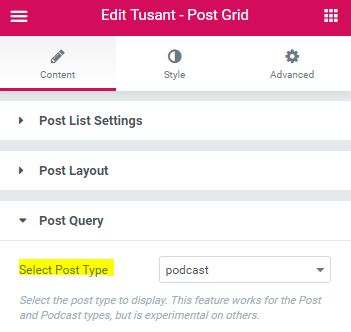
Вывод
Запуск веб-сайта для вашего подкаста открывает множество возможностей. Вы можете использовать его для публикации новых выпусков, создания сопутствующего блога, взаимодействия со своей аудиторией и многого другого. WordPress в сочетании с правильными плагинами и темой предоставляет вам эти и другие возможности.
Seriously Simple Podcasting — отличный плагин, который помогает запускать тысячи подкастов. Если вас интересуют как WordPress, так и подкасты, существует множество подкастов о WordPress, поэтому обязательно ознакомьтесь со списком лучших подкастов WordPress.
Самый простой способ настроить подкаст в WordPress — использовать плагин Seriously Simple Podcasting (который без проблем работает со всеми нашими темами). Все, что нужно, это три шага:
- Установите и настройте SSP.
- Настройте параметры хостинга подкастов.
- Создайте новую серию подкастов и добавьте первый эпизод.
Это все, что вам нужно сделать, чтобы запустить свой подкаст!
